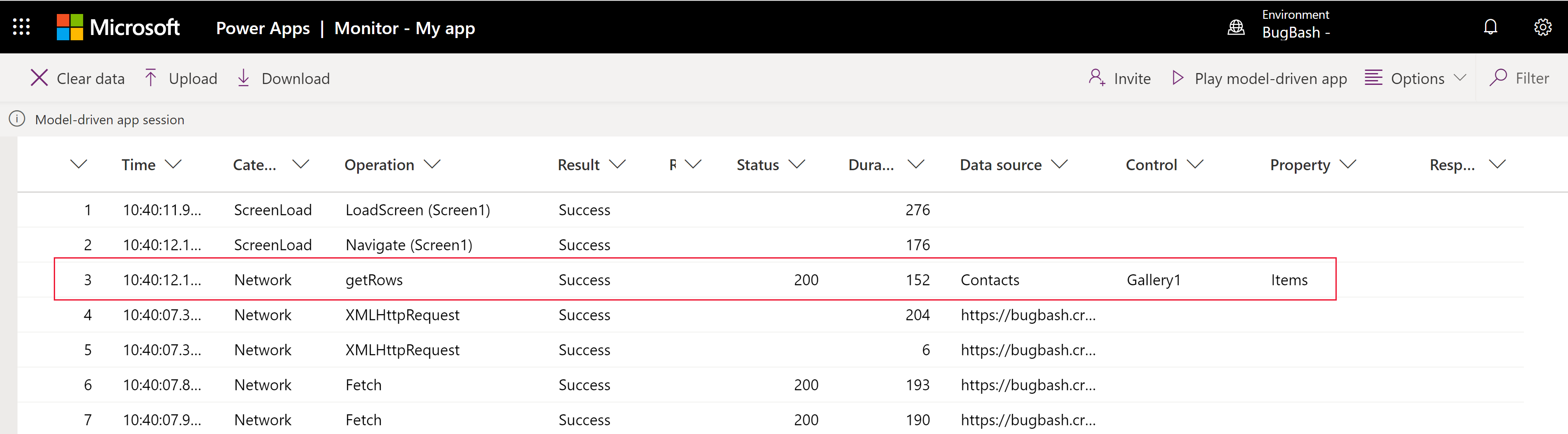Gebruik Monitor om fouten op te sporen in de werking van pagina's in modelgestuurde apps
Monitor kan u helpen bij het opsporen en diagnosticeren van problemen, zodat u snellere, betrouwbaardere modelgestuurde apps kunt bouwen. Monitor biedt een diepgaand inzicht in hoe een app werkt door een logboek te verstrekken van alle activiteiten in uw app terwijl deze wordt uitgevoerd.
Belangrijk
Monitor moet worden uitgevoerd in de modelgestuurde app en niet rechtstreeks op een aangepaste pagina.
Een Monitor-sessie beginnen
Er zijn twee manieren om een Monitor-sessie te openen.
Vanuit Power Apps
Meld u aan bij Power Apps en selecteer Apps.
Selecteer ... naast de modelgestuurde app of op de algemene opdrachtbalk en selecteer vervolgens Monitoren.
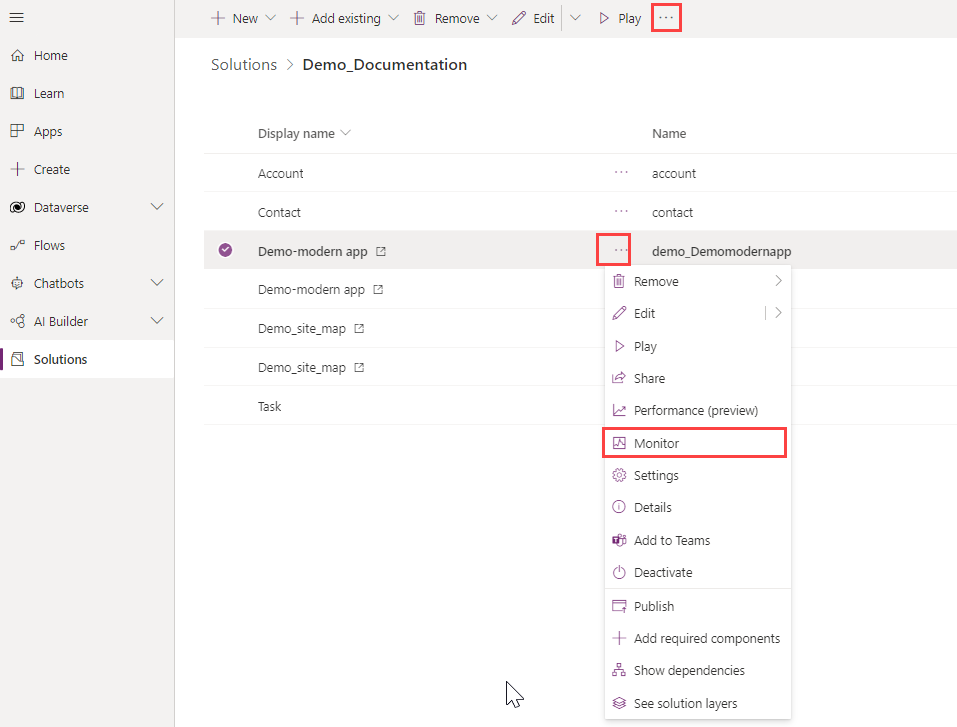
Selecteer de Modelgestuurde app afspelen op de pagina Monitor op de opdrachtbalk.
Wanneer dit wordt gevraagd, selecteert u Deelnemen.
De app wordt geladen in een nieuw browsertabblad met een bericht dat de Monitor-sessie actief is. Ga terug naar het tabblad Monitor om de activiteit te bekijken.
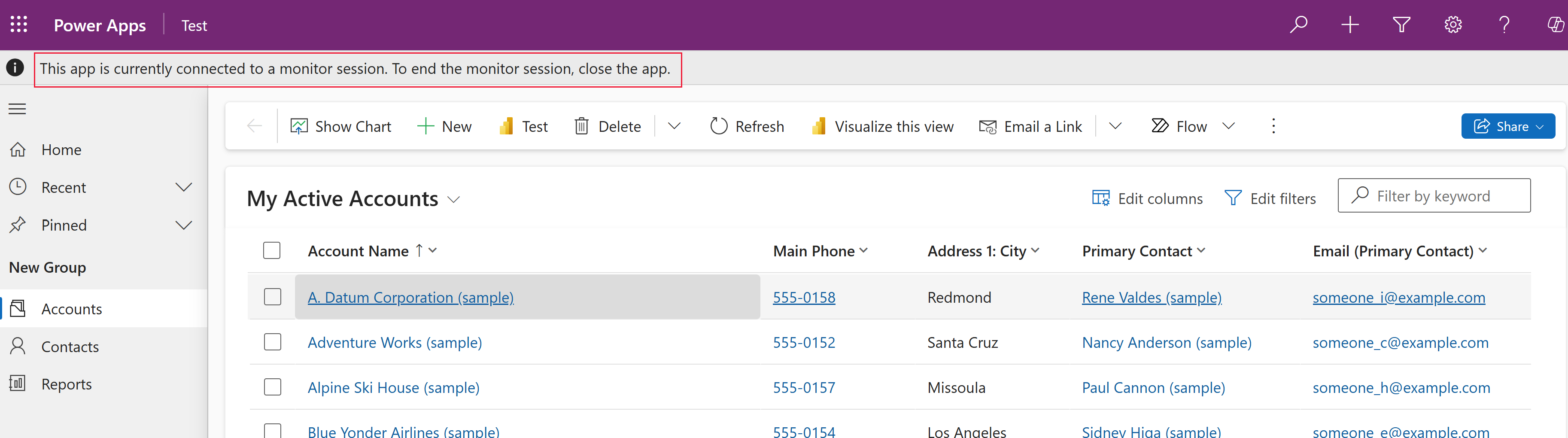
Vanuit een modelgestuurde app
Speel uw modelgestuurde app af.
Voeg
&monitor=truetoe aan het einde van de URL in uw webbrowser en vernieuw vervolgens de pagina.Selecteer Monitor op de opdrachtbalk.

Op gecontroleerde activiteit filteren
Wanneer u in Monitor filtert op gebeurtenissen die verband houden met een aangepaste pagina van een modelgestuurde app, kunt u in Monitor informatie krijgen over tabellen, gerelateerde tabellen, besturingselementen en onderdelen, zoals op een aangepaste pagina, terwijl uw app wordt uitgevoerd.
Als u bijvoorbeeld wilt filteren op de aangepaste pagina die het besturingselement Gallery1 gebruikt, selecteert u de kolomkop Besturingselement>Filteren op, en voert u Gallery1 in en selecteert u vervolgens Toepassen.
Ga voor meer informatie over de controle van modelgestuurde apps naar Een modelgestuurde app debuggen met Monitor
Een Monitor-sessie sluiten
Om de Monitor-sessie te sluiten, sluit u het browsertabblad waarop de bewaakte modelgestuurde app wordt afgespeeld.
Volgende stappen
Monitor gebruiken om problemen met formuliergedrag in modelgestuurde apps op te sporen